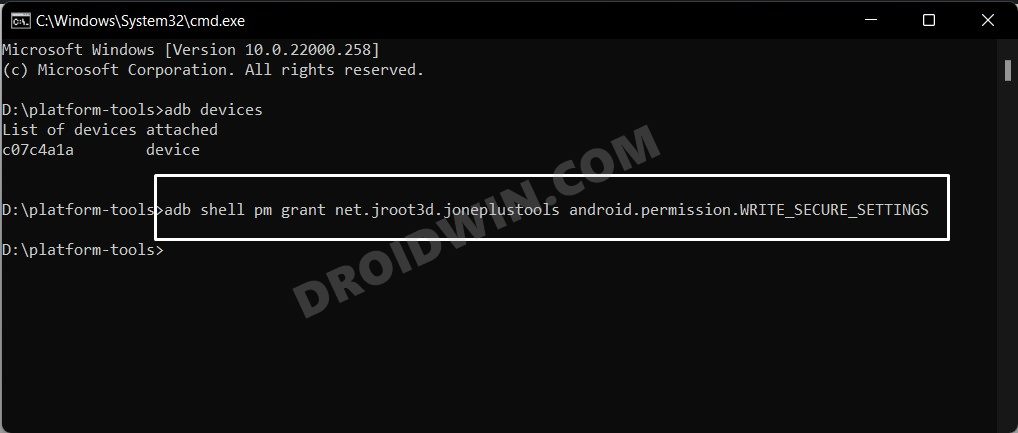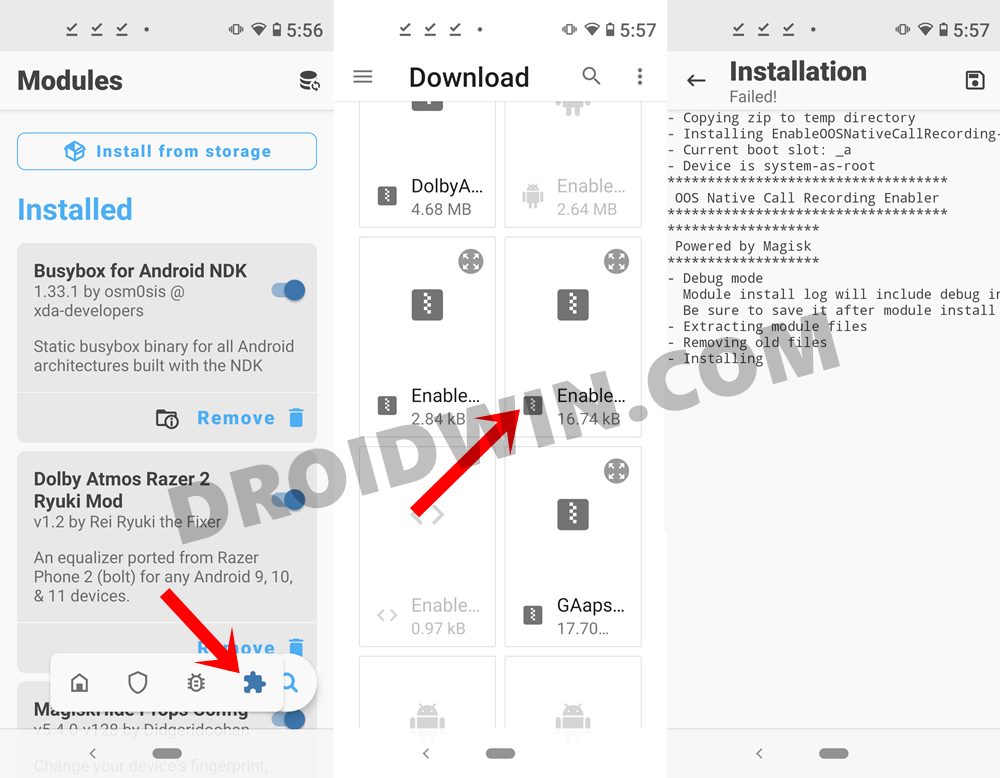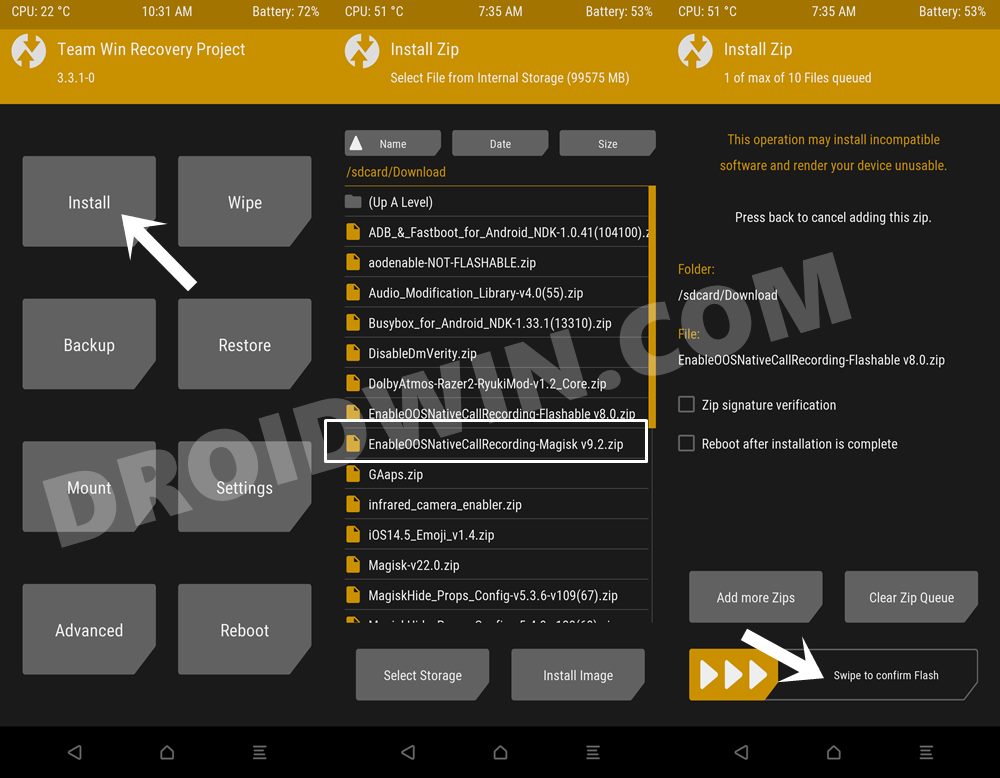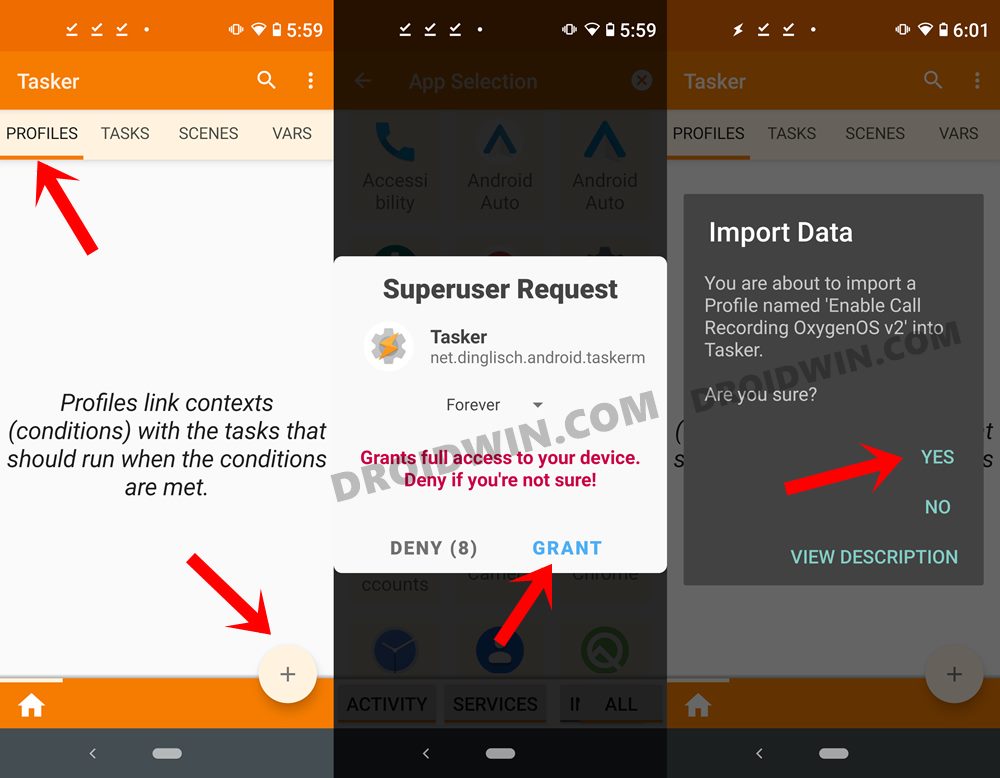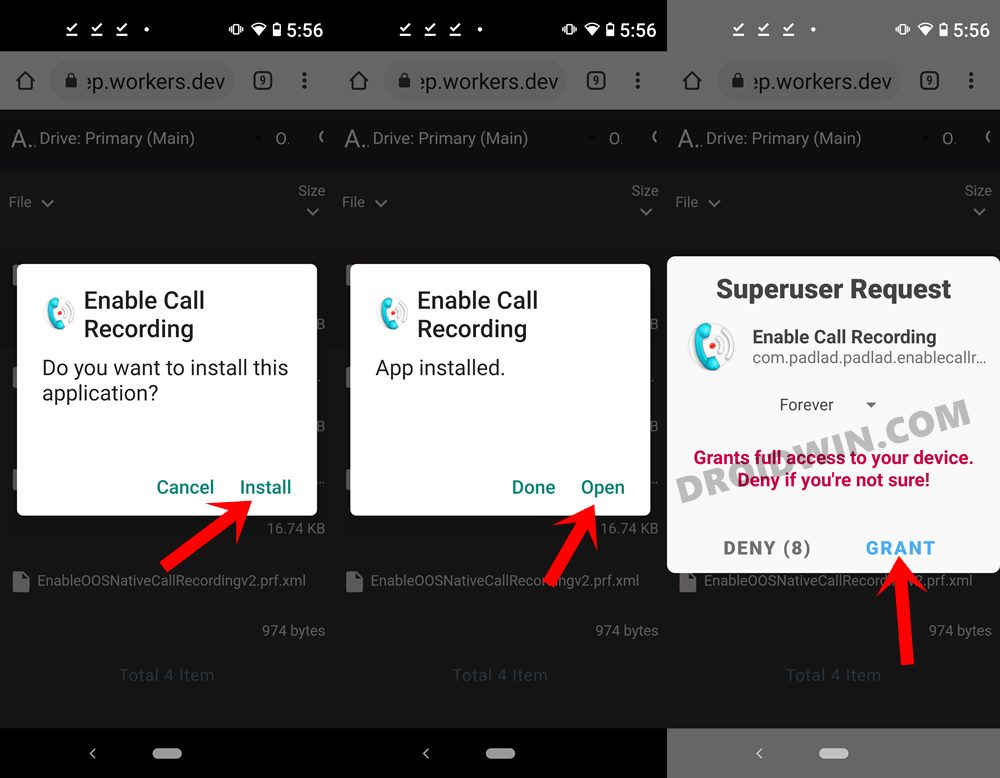Как включить запись звонков на любом устройстве OnePlus
В этом руководстве мы покажем вам, как включить встроенный регистратор вызовов на вашем устройстве OnePlus. OxygenOS, пожалуй, самая многофункциональная оболочка Android. С одной стороны, он позаботился о том, чтобы он не раздулся из-за множества приложений, с другой стороны, ему все же удалось отметить большинство предварительных условий. Тем не менее, существует давняя жалоба на отсутствие функции записи звонков.
Что ж, не многие могут знать, но большинство устройств OnePlus имеют встроенную функцию. Но OEM-производитель отключил его по умолчанию из-за связанных с этим юридических сложностей. Во многих странах запись разговора запрещена законом. Поэтому компания решила вести безопасную игру, включив эту функцию, но в то же время отключив ее. Поступая таким образом, это является беспроигрышным для обеих сторон. Поэтому, если вам интересно узнать инструкции по включению встроенного регистратора вызовов на вашем устройстве OnePlus, это руководство поможет вам. Следуйте вместе.
Как включить запись звонков на любом устройстве OnePlus
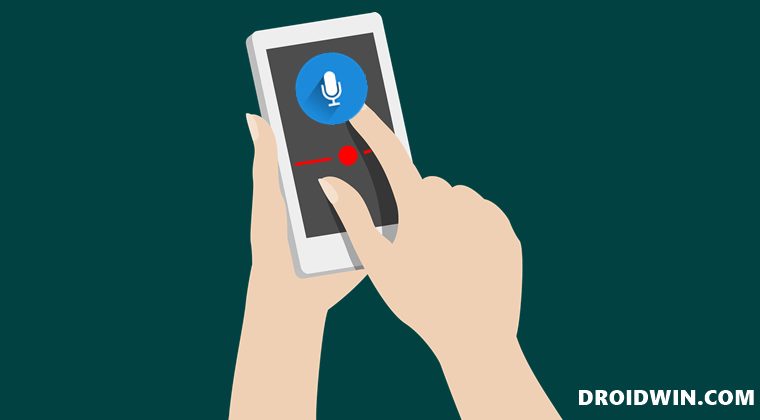
Существует пять различных способов выполнения вышеупомянутой задачи. Два метода не являются корневыми, тогда как для остальных трех требуется root. Вы можете попробовать тот, который соответствует вашим требованиям. Проверьте законность этой функции в вашем регионе и продолжайте, только если у вас есть на это полномочия. Кредиты: модератор форума XDA шаг тени.
Программы для Windows, мобильные приложения, игры - ВСЁ БЕСПЛАТНО, в нашем закрытом телеграмм канале - Подписывайтесь:)
Способ 1: включить запись звонков в OnePlus с помощью команды ADB (без полномочий root)
- Для начала загрузите и установите Android SDK Platform Tools на свой компьютер.
- Затем включите отладку по USB на вашем устройстве. Для этого перейдите в «Настройки»> «О телефоне»> «Семь раз нажмите на номер сборки»> «Вернитесь в «Настройки»> «Система»> «Параметры разработчика»> «Включить отладку по USB и разблокировку OEM».

- Теперь подключите ваше устройство к ПК через USB-кабель.
- Перейдите в папку с инструментами платформы, введите CMD в адресной строке и нажмите Enter. Это запустит командную строку.

- Наконец, выполните приведенную ниже команду ADB, чтобы включить запись вызовов на вашем устройстве OnePlus: настройки оболочки adb поместите global op_voice_recording_supported_by_mcc 1

- Если на вашем устройстве появится запрос, обязательно нажмите «Разрешить». При этом запись звонков была включена, но на данном этапе она все еще является временной и не сможет пережить перезагрузку.
- Итак, чтобы сделать запись звонков постоянной функцией на вашем устройстве, зайдите в Play Store и установите Приложение инструментов jOnePlus.
- Затем выполните приведенные ниже команды в окне CMD, чтобы дать приложению необходимое разрешение для принудительного запуска функции записи звонков: adb shell pm grant net.jroot3d.joneplustools android.permission.WRITE_SECURE_SETTINGS

- Теперь запустите приложение, разверните «Настройки записи звонков» и включите переключатели «Запись звонков» и «Служба записи звонков».

- Вот и все. Теперь вы успешно включили функцию записи звонков на своем устройстве OnePlus, которая также будет работать после перезагрузки.
Способ 2: включить запись звонков в OnePlus через модуль Magisk (Root)
- Для начала загрузите данный модуль Magisk и отправьте его на свое устройство: EnableOOSNativeCallRecording-Magisk.ZIP
- Затем запустите приложение Magisk и коснитесь значка «Модули», расположенного в правом нижнем углу.
- После этого нажмите на кнопку «Установить из хранилища», расположенную вверху.

- Перейдите к загруженному ZIP-файлу Magisk и выберите его.
- Теперь начнется мигание, которое может занять несколько секунд.
- После этого нажмите на кнопку «Перезагрузить», которая появляется в правом нижнем углу.
- Как только ваше устройство перезагрузится, модуль будет активен, и теперь вы можете легко записывать звонки.
Итак, это были шаги, чтобы включить запись звонков на вашем устройстве OnePlus с помощью модуля Magisk. Хотя для этого требуется рутированное устройство, но оно способно пережить каждую перезагрузку.
Способ 3: включить запись звонков в OnePlus через TWRP (без полномочий root)
Для этого устройства не требуется рутованное устройство, но требуется, чтобы у вас было установлено TWRP Recovery. [Read: How to Install TWRP Recovery on Android, including A/B devices].
- Поэтому, если вы отметите это требование, загрузите прошиваемый ZIP-модуль и перенесите его на свое устройство: Enable-OOS-Native-Call-Recording-Flashable.zip
- Теперь загрузите ваше устройство в TWRP. Вы можете сделать это с помощью комбинации аппаратных клавиш или с помощью приведенной ниже команды (внутри окна CMD, которое открывается в папке инструментов платформы). adb reboot recovery

- Как только ваше устройство перезагрузится в TWRP, перейдите в «Установить», выберите прошиваемый ZIP-файл и проведите пальцем вправо, чтобы прошить его.
- Теперь вы можете перезагрузить устройство в ОС. Для этого перейдите в «Перезагрузить» и выберите «Система».
Таким образом, вы успешно включили запись звонков на своем устройстве OnePlus. Хотя для этого требуется разблокированный загрузчик и установленное пользовательское восстановление, но он также может пережить перезагрузку.
Способ 4: включить запись звонков в OnePlus через Tasker (Root)
- Начать с, скачать и установить приложение Tasker на вашем устройстве.
- Затем загрузите необходимый XML-профиль: EnableOOSNativeCallRecordingv2.prf.xml
- Теперь запустите Tasker, дайте ему необходимые права суперпользователя.

- Наконец, импортируйте вышеуказанные XML-файлы в качестве профиля. Если вы не можете этого сделать, перейдите в приложение «Проводник», выберите XML-файл и откройте его с помощью приложения Tasker. Затем просто следуйте инструкциям, и профиль будет импортирован.
- Этот метод требует рутированного устройства, но он может без проблем пережить перезагрузку.
Способ 5: включить запись звонков в OnePlus через APK (Root)
- Загрузите и установите данный APK: EnableOOSNativeCallRecording v2.0.apk.
- Теперь запустите приложение и предоставьте ему запрос Magisk.

- Вот и все, задача выполнена. Пока это, пожалуй, самый простой способ и он тоже переживает перезагрузку, но иногда просто отказывается работать.
Итак, все это было из этого руководства о том, как включить запись вызовов на устройствах OnePlus. Мы поделились пятью различными методами для одного и того же, сообщите нам в комментариях, какой из них принес вам успех.